
ಕ್ಲೌಡ್ನಲ್ಲಿ ನನ್ನ ಫೋಟೋಗಳನ್ನು ಹೇಗೆ ನೋಡುವುದು: ಅದನ್ನು ಯಶಸ್ವಿಯಾಗಿ ಸಾಧಿಸಲು ತ್ವರಿತ ಮಾರ್ಗದರ್ಶಿ
ಇದು ಎಲ್ಲರಿಗೂ ತಿಳಿದಿರುವ ವಿಷಯ ಸರಾಸರಿ ಸ್ಮಾರ್ಟ್ಫೋನ್ ಬಳಕೆದಾರರು ಮತ್ತು ಮೊಬೈಲ್ ಸಾಧನದ, ಮೊದಲ ಪದವಿಯಲ್ಲಿ ಸಾಮಾನ್ಯವಾಗಿ ಮೌಲ್ಯಯುತವೆಂದು ಪರಿಗಣಿಸಲಾದ ಹೆಚ್ಚಿನ ಮಾಹಿತಿಯು ಸಾಮಾನ್ಯವಾಗಿ ಅದರದ್ದಾಗಿರುತ್ತದೆ ಫೋನ್ ಸಂಪರ್ಕ ವಿವರಗಳು, ಇಮೇಲ್ಗಳು ಮತ್ತು ತ್ವರಿತ ಸಂದೇಶ ಕಳುಹಿಸುವಿಕೆ ಅಪ್ಲಿಕೇಶನ್ಗಳು.
ತದನಂತರ, ಪ್ರಾಮುಖ್ಯತೆಯ ಎರಡನೇ ಹಂತದಲ್ಲಿ ಸಾಮಾನ್ಯವಾಗಿ ಅವರ ವೀಡಿಯೊಗಳು, ಚಿತ್ರಗಳು ಮತ್ತು ಫೋಟೋಗಳು, ವೈಯಕ್ತಿಕ, ಕುಟುಂಬ, ಕೆಲಸ ಮತ್ತು ವ್ಯಾಪಾರ. ಆದ್ದರಿಂದ, ಎರಡೂ ರೀತಿಯ ಚಟುವಟಿಕೆಗಳಿಗೆ, ಅಂತಹ ಮೌಲ್ಯಯುತ ಮಾಹಿತಿ ಮತ್ತು ಫೈಲ್ಗಳ ಬ್ಯಾಕಪ್ ಅನ್ನು ಅನುಮತಿಸುವ, ಖಾತರಿಪಡಿಸುವ ಮತ್ತು ಸುಗಮಗೊಳಿಸುವ ಸ್ಥಳೀಯ ಮತ್ತು ಮೂರನೇ ವ್ಯಕ್ತಿಯ ಪರಿಕರಗಳು ಮತ್ತು ಅಪ್ಲಿಕೇಶನ್ಗಳಿವೆ. Android ಮೊಬೈಲ್ಗಳಲ್ಲಿ ವೀಡಿಯೊಗಳು, ಚಿತ್ರಗಳು ಮತ್ತು ವೀಡಿಯೊಗಳಿಗೆ ಅತ್ಯಂತ ಸಾಮಾನ್ಯವಾದ ಪ್ರಕರಣವಾಗಿರುವುದರಿಂದ, Google ಫೋಟೋಗಳ ಸ್ಥಳೀಯ ಅಪ್ಲಿಕೇಶನ್ನ ಬಳಕೆ. ಮತ್ತು ಇದರ ಬಗ್ಗೆ ಸ್ಪಷ್ಟವಾಗಿರಲು, ಇಂದು ನಾವು ನಿಮಗೆ ಈ ಉತ್ತಮ ತ್ವರಿತ ಮಾರ್ಗದರ್ಶಿಯನ್ನು ನೀಡುತ್ತೇವೆ, ನೀವು ಎಂದಾದರೂ ಆಶ್ಚರ್ಯಪಡುತ್ತಿದ್ದರೆ: "Google ಫೋಟೋಗಳನ್ನು ಬಳಸಿಕೊಂಡು ನಾನು ನನ್ನ ಫೋಟೋಗಳನ್ನು ಕ್ಲೌಡ್ನಲ್ಲಿ ಹೇಗೆ ನೋಡಬಹುದು?".

ಇದು ನಮಗೆ ಪೂರಕವಾಗಿ ಮುಂದುವರಿಯಲು ನಮಗೆ ತುಂಬಾ ಸೂಕ್ತವಾದದ್ದು ಎಂದು ತೋರುತ್ತದೆ Google ಫೋಟೋಗಳ ಕುರಿತು ಹಿಂದಿನ ಪೋಸ್ಟ್ಗಳು ಮತ್ತು ನಾವು ಅದನ್ನು ಎಲ್ಲಿ ಉಲ್ಲೇಖಿಸಿದ್ದೇವೆ. ಏಕೆಂದರೆ, ನಿಸ್ಸಂದೇಹವಾಗಿ, ಇದು ಅತ್ಯುತ್ತಮವಾದದ್ದು google ಮಾಧ್ಯಮ ಅಪ್ಲಿಕೇಶನ್ಗಳು ಮತ್ತು Android ಪರಿಸರ ವ್ಯವಸ್ಥೆ, ಇದನ್ನು ಉಚಿತವಾಗಿ ಬಳಸಬಹುದು.
Google ಫೋಟೋಗಳು ಇದು ಗ್ಯಾಲರಿ, ಫೋಟೋ ಎಡಿಟರ್ ಮತ್ತು ಬ್ಯಾಕಪ್ ಅಪ್ಲಿಕೇಶನ್ ಆಗಿದ್ದು, ಇದು ಪ್ರತಿಯೊಂದು Android ಫೋನ್ನಲ್ಲಿ ಪೂರ್ವ-ಸ್ಥಾಪಿತವಾಗಿದೆ. ಸಹಜವಾಗಿ, ನೀವು ಬಳಸುವ ಯಾವುದೇ ಆಪರೇಟಿಂಗ್ ಸಿಸ್ಟಮ್ ಅನ್ನು ನಿಮ್ಮ iOS ಸಾಧನಗಳು ಅಥವಾ ನಿಮ್ಮ ಕಂಪ್ಯೂಟರ್ನಿಂದ ಸಹ ನೀವು ಬಳಸಬಹುದು. ಅಂತೆಯೇ, Google ಖಾತೆಯನ್ನು ಹೊಂದಿರುವ ಸಂಪರ್ಕಗಳೊಂದಿಗೆ ಫೋಟೋಗಳು ಮತ್ತು ವೀಡಿಯೊಗಳನ್ನು ವಿನಿಮಯ ಮಾಡಿಕೊಳ್ಳಲು ಅಪ್ಲಿಕೇಶನ್ ಅನ್ನು ಬಳಸಲಾಗುತ್ತದೆ.


ಕ್ಲೌಡ್ನಲ್ಲಿ ನನ್ನ ಫೋಟೋಗಳನ್ನು ನಾನು ಹೇಗೆ ನೋಡಬಹುದು ಎಂಬುದನ್ನು ತಿಳಿಯಲು ತ್ವರಿತ ಮಾರ್ಗದರ್ಶಿ
Google ಫೋಟೋಗಳೊಂದಿಗೆ ಕ್ಲೌಡ್ನಲ್ಲಿ ನನ್ನ ಫೋಟೋಗಳನ್ನು ಹೇಗೆ ನೋಡುವುದು: ಅದನ್ನು ಸಾಧಿಸಲು ಹಂತಗಳು
ವಿಷಯಕ್ಕೆ ಬರುವುದು ಮತ್ತು ಇಂದಿನ ವಿಷಯದ ಉದ್ದೇಶಕ್ಕೆ ನೇರವಾಗಿ ಹೋಗುವುದು, ತಿಳಿದುಕೊಳ್ಳಲು ಅಗತ್ಯವಾದ ಕ್ರಮಗಳು ಮೋಡದಲ್ಲಿ ನನ್ನ ಫೋಟೋಗಳನ್ನು ನಾನು ಹೇಗೆ ನೋಡಬಹುದು? Google ಫೋಟೋಗಳನ್ನು ಬಳಸುವುದು ಈ ಕೆಳಗಿನಂತಿರುತ್ತದೆ:
ಮೊಬೈಲ್ನಿಂದ Google ಫೋಟೋಗಳನ್ನು ಬಳಸಿ
- ನಾವು ಈಗಾಗಲೇ Google ಫೋಟೋಗಳ ಅಪ್ಲಿಕೇಶನ್ ಅನ್ನು ಸ್ಥಾಪಿಸಿದ್ದೇವೆ ಎಂದು ಭಾವಿಸಿದರೆ, ನಮ್ಮ ಮೊದಲ ತಾರ್ಕಿಕ ಹಂತವೆಂದರೆ ಅಪ್ಲಿಕೇಶನ್ ಐಕಾನ್ ಅನ್ನು ಕ್ಲಿಕ್ ಮಾಡುವುದು, ಕೆಲವು ಮೊಬೈಲ್ ಡೆಸ್ಕ್ಟಾಪ್ ಪರದೆಗಳಲ್ಲಿ ಲಭ್ಯವಿರುವ ಐಕಾನ್ ಅಥವಾ ಅಪ್ಲಿಕೇಶನ್ಗಳ ಮೆನುವಿನಲ್ಲಿರುವ ಅದರ ಐಕಾನ್ ಮೂಲಕ.
- ನಂತರ, ಮುಂದಿನ ವಿಂಡೋದಲ್ಲಿ, ಇದು ಅಪ್ಲಿಕೇಶನ್ನ ಮುಖ್ಯ ಪರದೆಯಾಗುತ್ತದೆ, ನಾವು ಈ ಕೆಳಗಿನಂತೆ ವಿಭಾಗ ವೀಕ್ಷಣೆಯನ್ನು ಪಡೆಯುತ್ತೇವೆ:
ವಿಭಾಗಗಳು
- ಮೇಲಿನ ಮತ್ತು ಅಡ್ಡ ವಿಭಾಗ: ಗೂಗಲ್ ಕ್ಲೌಡ್ನಲ್ಲಿ ಈಗಾಗಲೇ ಸಂಗ್ರಹವಾಗಿರುವ ನಮ್ಮ ಫೋಟೋಗಳೊಂದಿಗೆ ಸ್ವಯಂಚಾಲಿತವಾಗಿ ಕಾನ್ಫಿಗರ್ ಮಾಡಲಾದ ಏರಿಳಿಕೆಯಿಂದ ರಚಿಸಲಾಗಿದೆ, ಉದಾಹರಣೆಗೆ: ವೈಶಿಷ್ಟ್ಯಗೊಳಿಸಿದ ಫೋಟೋಗಳು, ನೆನಪುಗಳ ವೀಡಿಯೊಗಳು, X ವರ್ಷಗಳ ನಂತರ, ಕ್ಷಣವನ್ನು ನೆನಪಿಸಿಕೊಳ್ಳುವುದು, ದಿನದ ಹೈಲೈಟ್, ದಿನವನ್ನು ಹೈಲೈಟ್ ಮಾಡಿ , ಇತರರ ಪೈಕಿ.
- ಕಡಿಮೆ ಮತ್ತು ಲಂಬ ವಿಭಾಗ: ಹಿಂದೆ ನೋಡಿದ ಅದೇ ಫೋಟೋಗಳೊಂದಿಗೆ ಸ್ವಯಂಚಾಲಿತವಾಗಿ ಕಾನ್ಫಿಗರ್ ಮಾಡಲಾದ ಏರಿಳಿಕೆಯಿಂದ ಮಾಡಲ್ಪಟ್ಟಿದೆ, ಆದರೆ ಕಾಲಾನುಕ್ರಮದಲ್ಲಿ ಜೋಡಿಸಲಾಗಿದೆ. ಉದಾಹರಣೆಗೆ: ಇಂದು, ನಿನ್ನೆ, ಈ ವಾರ, ದಿನ X, ತಿಂಗಳು X.
ಕೆಳಗಿನ ಚಿತ್ರಗಳಲ್ಲಿ ನೋಡಬಹುದು ಮತ್ತು ಪರಿಶೀಲಿಸಬಹುದು:

ನಿಮ್ಮ ಕಂಪ್ಯೂಟರ್ನಿಂದ Google ಫೋಟೋಗಳನ್ನು ಬಳಸಿ
- ನಾವು ಯಾವುದೇ ಆಪರೇಟಿಂಗ್ ಸಿಸ್ಟಮ್ ಮತ್ತು ವೆಬ್ ಬ್ರೌಸರ್ ಅನ್ನು ಬಳಸುತ್ತಿದ್ದರೂ, ನಾವು ಕೇವಲ ಗೆ ಹೋಗಬೇಕು ವೆಬ್ ಅಪ್ಲಿಕೇಶನ್ Google ಫೋಟೋಗಳು.
- ತದನಂತರ, ನಾವು ಅದರ ವೆಬ್ ಇಂಟರ್ಫೇಸ್ನೊಳಗೆ ಇರುತ್ತೇವೆ, ಅಲ್ಲಿ ನಾವು ಅದರ ವಿಭಿನ್ನ ವಿಭಾಗಗಳು ಮತ್ತು ಕಾರ್ಯಗಳನ್ನು ಪ್ರವೇಶಿಸಬಹುದು, ಅವುಗಳೆಂದರೆ:
ವಿಭಾಗಗಳು
- ಬಲಭಾಗದಲ್ಲಿ ವಿಭಾಗ ಫಲಕ: ಇದು ಕೆಳಗಿನ ವಿಭಾಗಗಳನ್ನು ಒಳಗೊಂಡಿರುವ ಪ್ಯಾನೆಲ್ ಆಗಿದೆ, ಫೋಟೋಗಳು (ಮುಖ್ಯ ವೀಕ್ಷಣೆ), ಎಕ್ಸ್ಪ್ಲೋರ್ (Google ನ AI ನಿಂದ ಮೊದಲೇ ಗುರುತಿಸಲಾದ ಜನರು, ಡಾಕ್ಯುಮೆಂಟ್ಗಳು ಮತ್ತು ವಸ್ತುಗಳು ಗೋಚರಿಸುವ ಫೋಟೋಗಳು ಮತ್ತು ಚಿತ್ರಗಳನ್ನು ಹುಡುಕಲು), ಹಂಚಿಕೊಳ್ಳಲಾಗಿದೆ (ಹಂಚಿಕೊಂಡಿರುವ ಮಲ್ಟಿಮೀಡಿಯಾ ವಿಷಯವನ್ನು ವೀಕ್ಷಿಸಲು ಮೂರನೇ ವ್ಯಕ್ತಿಗಳೊಂದಿಗೆ) ಮತ್ತು ಲೈಬ್ರರಿ.
- ಎಡ ಕಾಲಾನುಕ್ರಮದ ಸ್ಕ್ರಾಲ್ ಬಾರ್: ಸಮಯದ ಅವಧಿಯ ತ್ವರಿತ ಸ್ಥಳವನ್ನು ಸುಗಮಗೊಳಿಸಲು ಈ ಬಾರ್ ಅನ್ನು ಸಮಯದ ಅವಧಿಗಳಿಂದ ವಿಂಗಡಿಸಲಾಗಿದೆ ಮತ್ತು ಅದರ ಪರಿಣಾಮವಾಗಿ, ಆ ಅವಧಿಯಲ್ಲಿ ತೆಗೆದ ಫೋಟೋಗಳನ್ನು ವೀಕ್ಷಿಸಿ.
ಕೆಳಗಿನ ಚಿತ್ರದಲ್ಲಿ ನೋಡಬಹುದು ಮತ್ತು ಪರಿಶೀಲಿಸಬಹುದು:

ಇದಲ್ಲದೆ, ಗಮನಿಸಬೇಕಾದ ಅಂಶವೆಂದರೆ, ಮೊಬೈಲ್ ಅಪ್ಲಿಕೇಶನ್ನಿಂದ ಮತ್ತು ವೆಬ್ ಅಪ್ಲಿಕೇಶನ್ನಿಂದ ಎರಡೂ ನಾವು ಕ್ಲೌಡ್ನಲ್ಲಿ ಸಂಗ್ರಹಿಸಿದ ಫೋಟೋಗಳನ್ನು ಮಾತ್ರ ನೋಡಲಾಗುವುದಿಲ್ಲ. ನಾವೂ ಮಾಡಬಹುದು ಅವುಗಳನ್ನು ಮೂರನೇ ವ್ಯಕ್ತಿಗಳೊಂದಿಗೆ ಹಂಚಿಕೊಳ್ಳಿ ಲಿಂಕ್ಗಳೊಂದಿಗೆ Google ಫೋಟೋಗಳ ಮೂಲಕ, Facebook, Twitter ಮತ್ತು ಇತರ ಸಾಮಾಜಿಕ ನೆಟ್ವರ್ಕಿಂಗ್ ಮತ್ತು WhatsApp ಮತ್ತು ಟೆಲಿಗ್ರಾಮ್ನಂತಹ ತ್ವರಿತ ಸಂದೇಶ ಕಳುಹಿಸುವ ಅಪ್ಲಿಕೇಶನ್ಗಳು; ಜೊತೆಗೆ ಅವುಗಳನ್ನು ಸಂಪಾದಿಸಿ ಮತ್ತು ಅಳಿಸಿ. ಬಳಕೆದಾರರಿಗೆ ಸರಿಹೊಂದುವಂತೆ ಎಲ್ಲವೂ.
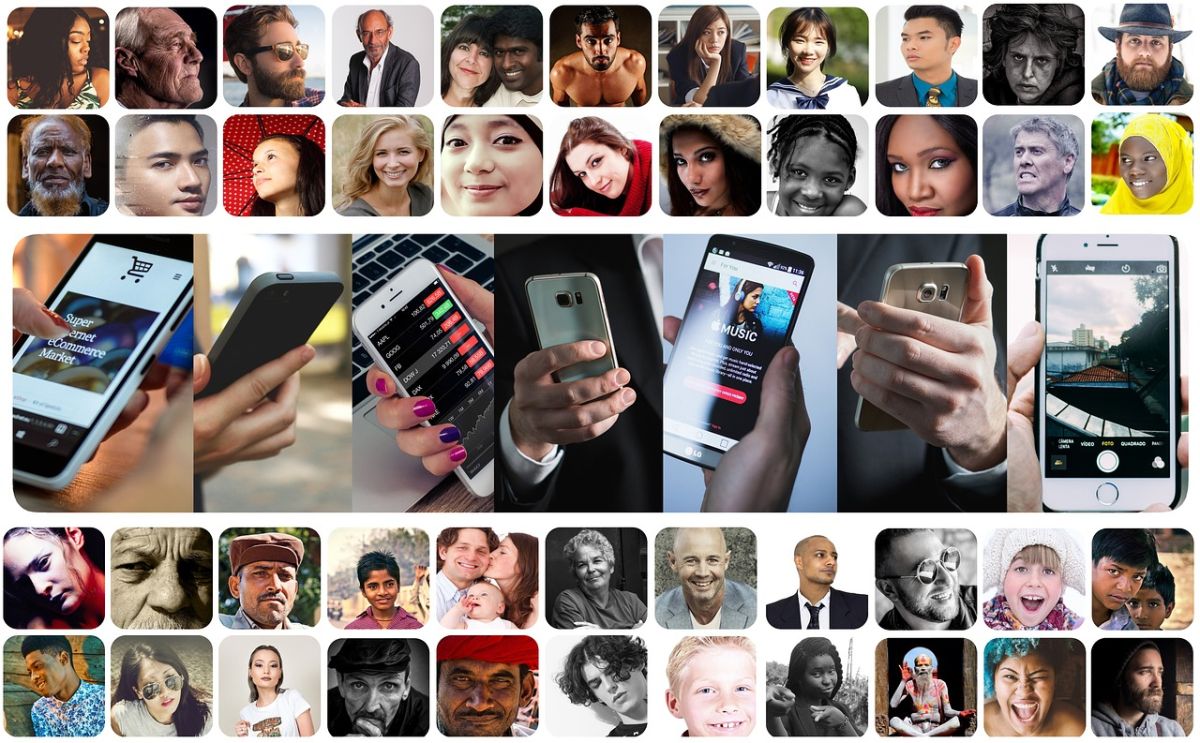
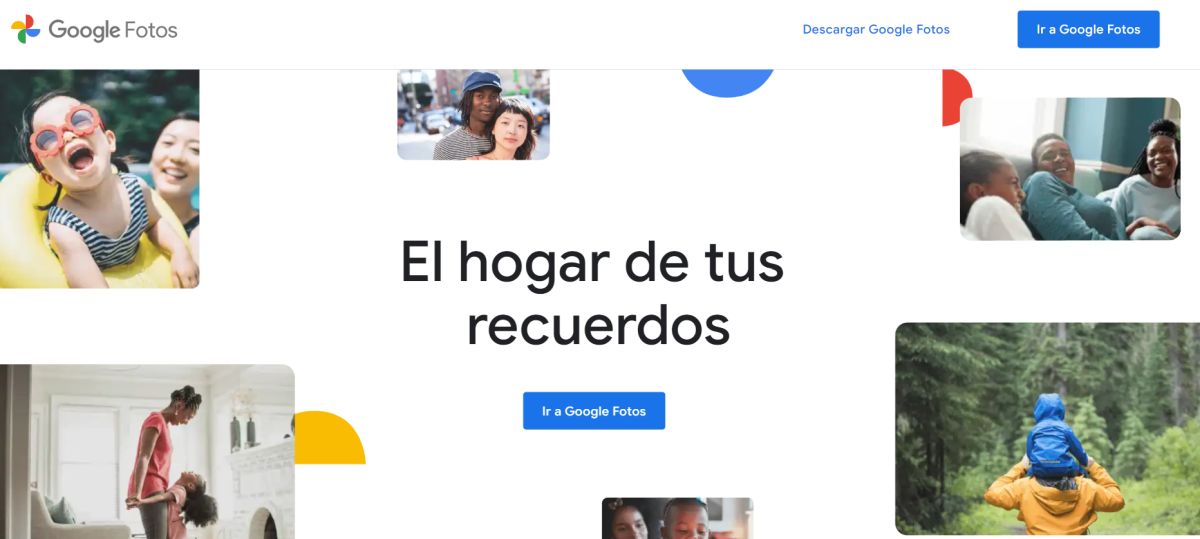
ಸಂಕ್ಷಿಪ್ತವಾಗಿ, ಇದು ಸ್ಪಷ್ಟವಾಗಿದೆ, ಅನೇಕ ಇವೆ ಎಂದು ವಾಸ್ತವವಾಗಿ ಹೊರತಾಗಿಯೂ ಉಚಿತ ಮತ್ತು ಪರಿಣಾಮಕಾರಿ ಅಪ್ಲಿಕೇಶನ್ಗಳು ನಮ್ಮ ವಿವಿಧ ಬಳಸಿದ Android ಸ್ಮಾರ್ಟ್ಫೋನ್ಗಳು ಮತ್ತು ಮೊಬೈಲ್ ಸಾಧನಗಳಲ್ಲಿ ನಮ್ಮ ಪಾಲಿಸಬೇಕಾದ ಮತ್ತು ಮೌಲ್ಯಯುತವಾದ ಚಿತ್ರಗಳು ಮತ್ತು ಫೋಟೋಗಳನ್ನು ನಿರ್ವಹಿಸಲು, Google ಫೋಟೋಗಳ ಅಪ್ಲಿಕೇಶನ್ ಉತ್ತಮ ಮೊದಲ ಆಯ್ಕೆಯಾಗಿದೆ ಉಚಿತ ಮತ್ತು ಅತ್ಯಂತ ಪ್ರಾಯೋಗಿಕ ಸಾರ್ವತ್ರಿಕ ಪರಿಹಾರ.
ಆದ್ದರಿಂದ, ನಾವು ಉತ್ತಮ ಪರಿಹಾರವನ್ನು ಪಡೆಯುವವರೆಗೆ, ಅದು ಉಚಿತ, ಸಾರ್ವತ್ರಿಕ ಮತ್ತು ಸಮಾನವಾಗಿ ವಿಶ್ವಾಸಾರ್ಹವಾಗಿ ಉಳಿಯುತ್ತದೆ, ಡೀಫಾಲ್ಟ್ Google ಗ್ಯಾಲರಿ ಅಪ್ಲಿಕೇಶನ್ನೊಂದಿಗೆ ಅದನ್ನು ಬಳಸುವುದನ್ನು ಮುಂದುವರಿಸುವುದು ಆದರ್ಶವಾಗಿದೆ, ಇದರಿಂದ ನಾವು ಮತ್ತೆ ನಮ್ಮನ್ನು ಕೇಳಿಕೊಳ್ಳಬೇಕಾಗಿಲ್ಲ: "ಕ್ಲೌಡ್ನಲ್ಲಿ ನನ್ನ ಫೋಟೋಗಳನ್ನು ನಾನು ಹೇಗೆ ಯಶಸ್ವಿಯಾಗಿ ನೋಡಬಹುದು?". ಮತ್ತು ಈ ವಿಷಯದ ಬಗ್ಗೆ ನಿಮಗೆ ಹೆಚ್ಚಿನ ಸಂದೇಹಗಳಿದ್ದರೆ, ಸಿಸ್ಟಮ್ನ ಅಧಿಕೃತ ಲಿಂಕ್ ಮೂಲಕ ನಮ್ಮ ಇಂದಿನ ವಿಷಯವನ್ನು ಮತ್ತು ಇತರರನ್ನು ಆಳವಾಗಿ ಅಧ್ಯಯನ ಮಾಡಲು ನಾವು ಎಂದಿನಂತೆ ನಿಮಗೆ ಸಲಹೆ ನೀಡುತ್ತೇವೆ. Google ಫೋಟೋಗಳ ಸಹಾಯ.